Excel: so verwenden sie sverweis mit zählenwenn
Sie können die folgende Syntax in Excel verwenden, um SVERWEIS mit einer ZÄHLENWENN- Funktion zu verwenden:
=COUNTIF( D2:G4 ,VLOOKUP( A15 , A2:B11 ,2,0))
Diese spezielle Formel verwendet VLOOKUP , um den Wert in Zelle A15 im Bereich A2:B11 zu finden und gibt den entsprechenden Wert in der zweiten Spalte zurück.
Als Nächstes verwendet die Formel COUNTIF , um zu zählen, wie oft der von der VLOOKUP -Funktion zurückgegebene Wert im Bereich D2:G4 erscheint.
Das folgende Beispiel zeigt, wie diese Formel in der Praxis angewendet wird.
Beispiel: So verwenden Sie SVERWEIS mit ZÄHLENWENN in Excel
Nehmen wir an, wir haben einen Datensatz in Excel, der Basketballmannschaftsnamen und Mannschafts-ID-Werte enthält.
Nehmen wir an, wir haben auch einen Datensatz mit den drei Team-ID-Werten, die über mehrere Wochen die meisten Punkte erzielt haben:
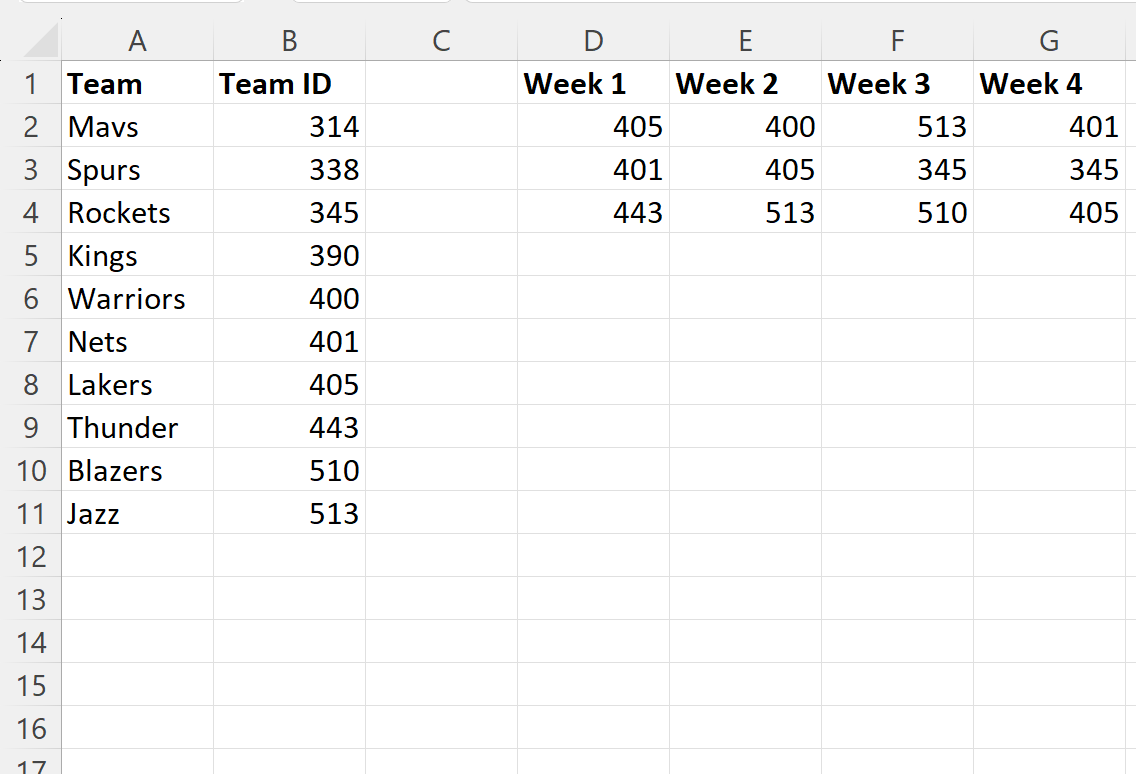
Nehmen wir an, wir möchten zählen, wie oft der mit den Lakers verknüpfte Team-ID-Wert in dem Datensatz vorkommt, der die Teams mit der höchsten Punktzahl pro Woche anzeigt.
Dazu können wir die folgende Formel in Zelle B14 eingeben:
=COUNTIF( D2:G4 ,VLOOKUP( A15 , A2:B11 ,2,0))
Der folgende Screenshot zeigt, wie diese Formel in der Praxis angewendet wird:

Diese Formel verwendet einen VLOOKUP , um „Lakers“ in der Teamspalte zu finden, und gibt einen Wert von 405 zurück.
Anschließend wird mit COUNTIF gezählt, wie oft 405 im wöchentlichen Datensatz vorkam, und der Wert 3 wurde zurückgegeben.
Wir können überprüfen, ob dies korrekt ist, indem wir manuell die drei Male identifizieren, bei denen der Wert 405 im wöchentlichen Datensatz vorkam:
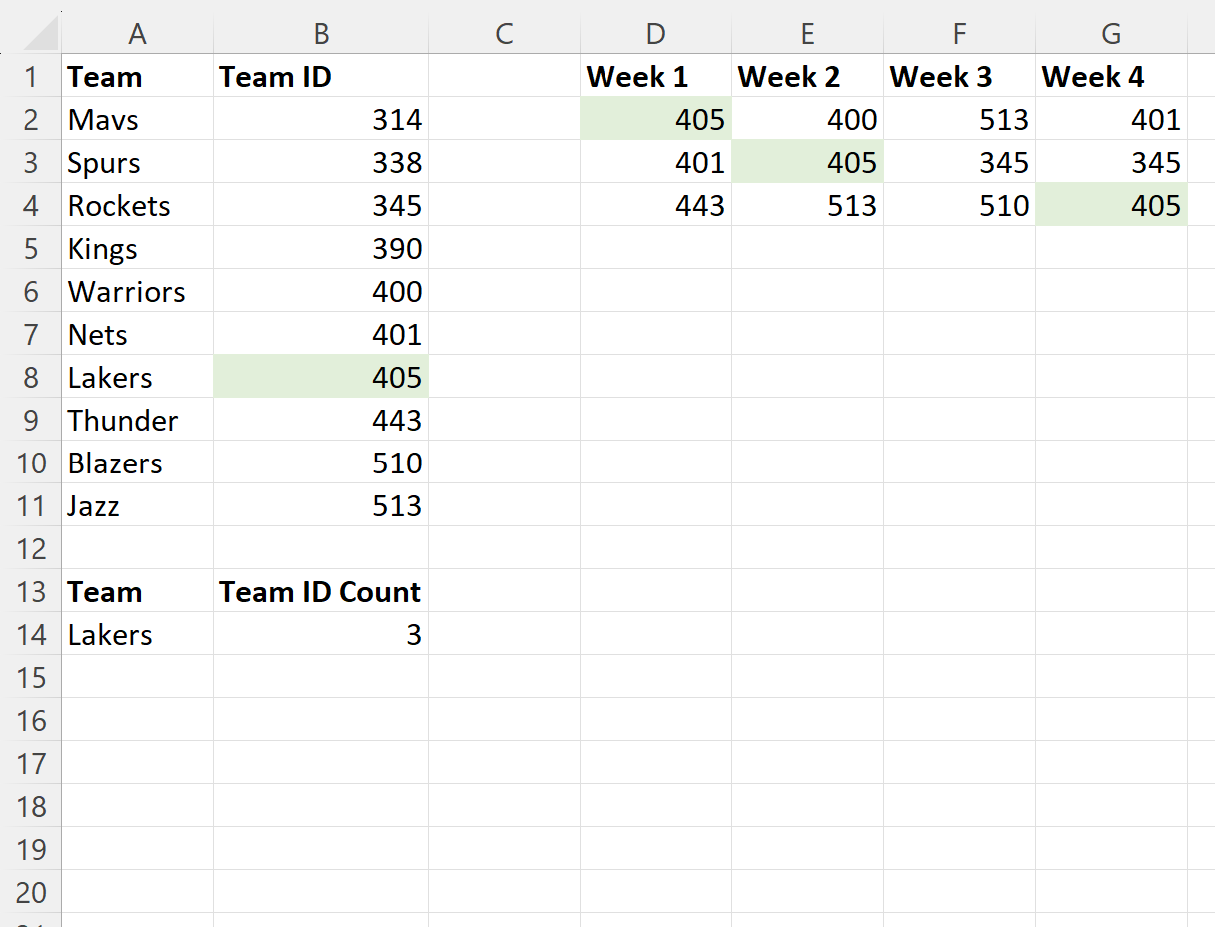
Wir sehen, dass der Wert 405 tatsächlich dreimal vorkommt.
Zusätzliche Ressourcen
In den folgenden Tutorials wird erläutert, wie Sie andere häufige Aufgaben in Excel ausführen:
Excel: So führen Sie einen VLOOKUP mit zwei Suchwerten durch
Excel: So verwenden Sie VLOOKUP, um mehrere Spalten zurückzugeben
Excel: So verwenden Sie VLOOKUP, um alle Übereinstimmungen zurückzugeben